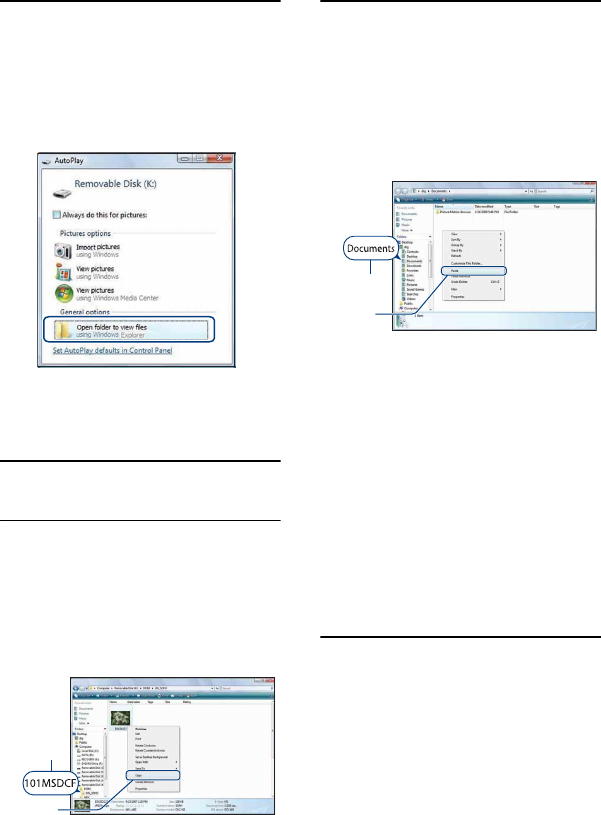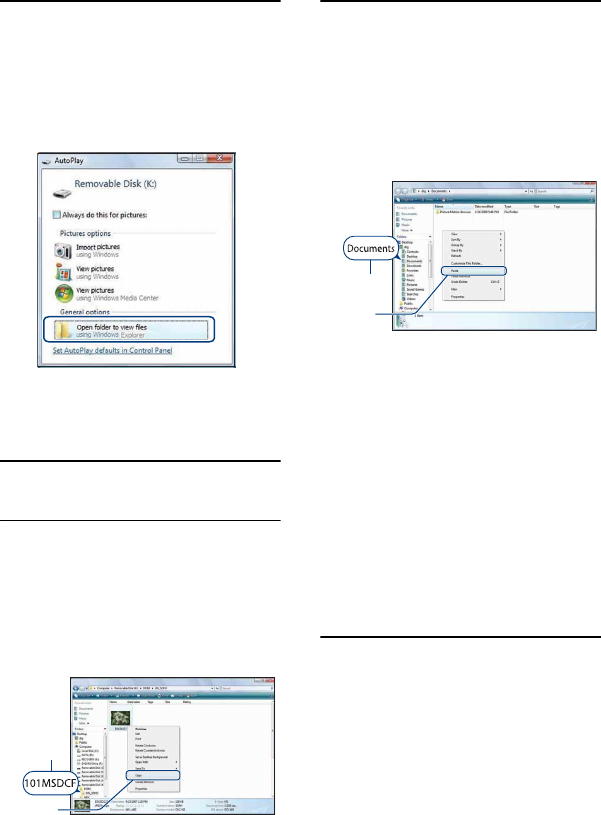
76
Copie d’images vers un ordinateur sans « PMB »
3 Cliquez sur [Open folder to view
files] (pour Windows XP : [Open
folder to view files] t [OK])
lorsque l’écran de l’Assistant
apparaît automatiquement sur le
bureau.
• Si l’écran de l’Assistant n’apparaît pas
automatiquement, conformez-vous à la
procédure suivante : t « Pour Windows
2000 ».
4 Double-cliquez sur [DCIM].
5 Double-cliquez sur le dossier
contenant les fichiers d’image à
copier. Cliquez ensuite sur un
fichier d’image avec le bouton
droit de la souris pour afficher le
menu, puis cliquez sur [Copy].
• Pour la destination de stockage des fichiers
d’image, reportez-vous à la page73.
6 Cliquez sur le dossier
[Documents] (pour Windows XP :
[My Documents]). Cliquez ensuite
sur la fenêtre « Documents » avec
le bouton droit de la souris pour
afficher le menu, puis cliquez sur
[Paste].
Les fichiers d’image sont copiés vers le
dossier [Documents] (pour Windows
XP : [My Documents]).
• Si une image portant le même nom de
fichier existe déjà dans le dossier de
destination de copie, le message de
confirmation d’écrasement apparaît.
Lorsque vous écrasez une image existante
avec une nouvelle, les données du fichier
d’origine sont supprimées. Pour copier un
fichier d’image sur l’ordinateur sans écraser
le fichier existant, renommez au préalable le
fichier à copier. Notez, toutefois, que si vous
changez le nom de fichier (page 77), vous
ne pourrez peut-être pas visualiser l’image
sur l’appareil.
Pour Windows 2000
Double-cliquez sur [My Computer] t
[Removable Disk] une fois l’appareil
raccordé à l’ordinateur. Ensuite, exécutez la
procédure à partir de l’étape 4.
2
1
1
2